Gs4Word Version 3.31
Copyright © J.W.Schmitz-Hübsch
Letzte Änderung 25.05.2004
Inhaltsverzeichnis
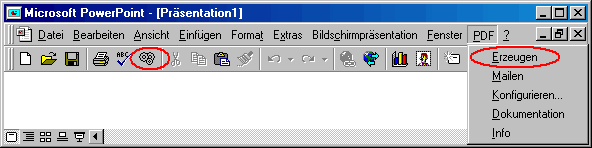
Mit dem Button "PDF-Datei erzeugen" oder dem Menüpunkt "PDF
> Erzeugen" erstellen Sie aus der aktuellen Präsentation eine
PDF-Datei. Wenn Sie es nicht anders eingestellt haben, enthält sie ...
- ... in Powerpoint 97 und 2000 je nach eingestellter Ansicht Ihrer Präsentation (Folie
/ Gliederung / Foliensortierung / Notizblatt) ein dazu
passendes Objekt (alle Folien / die Gliederungsansicht / Handzettel
/ Notizseiten).
- ... in Powerpoint 2002 je nach eingestellter Ansicht Ihrer Präsentation
(Karteikarte Gliederung in Ansicht Normal / Karteikarte Folien in Ansicht
Normal / Folienfenster in Ansicht Normal / Notizfenster in Ansicht Normal /
Ansicht Foliensortierung / Ansicht Notizfenster) ein
dazu passendes Objekt (die Gliederungsansicht / Handzettel
/ alle Folien / Notizseiten / die Gliederungsansicht / Notizseiten). Es wird
immer die Ansicht verwendet, in der der Cursor steht.
Wenn Sie es nicht anders konfiguriert haben, steht diese erzeugte PDF-Datei im gleichen Verzeichnis wie
Ihre Präsentation. Der Dateiname beginnt wie der Name Ihrer Präsentation.
Darauf folgt _Folien, _Gliederung, _Handzettel oder _Notizen. Der Name endet mit ".pdf".
Wenn Sie keine der genannten Ansichten eingestellt haben, kann auch
keine PDF-Datei erzeugt werden.
Nachdem Sie eine PDF-Datei erzeugt haben, ist im
Powerpoint-Menü "Datei > Drucken..." der Schalter Druckausgabe
in Datei umleiten immer an. Bevor Sie mit Powerpoint drucken, müssen Sie ihn
wieder ausschalten. Der Schalter kann nicht mit einem Add-In beeinflusst werden.
Auswahlfenster zur PDF-Datei
Wenn Sie in der Konfiguration auf der
 Karteikarte Verhalten den Schalter Änderbare Einstellungen vor jedem Erzeugen einer PDF-Datei anzeigen
angeschaltet haben, können Sie diese Einstellungen vor dem Erzeugen der
PDF-Datei noch ändern.
Karteikarte Verhalten den Schalter Änderbare Einstellungen vor jedem Erzeugen einer PDF-Datei anzeigen
angeschaltet haben, können Sie diese Einstellungen vor dem Erzeugen der
PDF-Datei noch ändern.

Die Bedeutungen von Ausgabeelement, mit
Rahmen, Ausgabeumfang und Ausgabemedium sind im
Dokument über die Konfiguration bei der
 Karteikarte PDF-Datei beschrieben.
Karteikarte PDF-Datei beschrieben.
Je nach Ausgabeelement wird der Dateiname am Ende
erweitert.
- Folien erhalten ein
"_Folien".
- Handzettel (2 Folien je Seite) erhalten ein
"_Handzettel2x".
- Handzettel (3 Folien je Seite) erhalten ein
"_Handzettel3x".
- Handzettel (6 Folien je Seite) erhalten ein
"_Handzettel6x".
- Notizseiten erhalten ein "_Notizen".
- Gliederungsansicht erhalten ein
"_Gliederung".
In Dateiname wird der Dateiname der PDF-Datei angezeigt. Er ist so
aufgebaut, wie Sie es bei der Konfiguration auf der
 Karteikarte PDF-Datei eingetragen haben. Je nach Ausgabeumfang wird der
schon erweiterte Dateiname noch um einen
Suffix ergänzt.
Karteikarte PDF-Datei eingetragen haben. Je nach Ausgabeumfang wird der
schon erweiterte Dateiname noch um einen
Suffix ergänzt.
- Ganze Präsentation wird nicht weiter ergänzt.
- Aktuelle Folie wird ergänzt um Unterstrich und die Nummer der
Folie.
- Ausgewählte Folien wird je Folie ergänzt um Unterstrich und die
Nummer der Folie.
Auswahlfenster zum Adobe-Reader
Wenn Sie in der Konfiguration auf der
 Karteikarte Verhalten den Schalter Einstellungen für den Adobe-Reader in der PDF-Datei einfügen
nicht ausgeschaltet haben, können Sie auch diese Einstellungen vor dem
Erzeugen der PDF-Datei noch ändern.
Karteikarte Verhalten den Schalter Einstellungen für den Adobe-Reader in der PDF-Datei einfügen
nicht ausgeschaltet haben, können Sie auch diese Einstellungen vor dem
Erzeugen der PDF-Datei noch ändern.

Die Bedeutungen aller Einstellungen sind im
Dokument über die Konfiguration bei der
 Karteikarte PDF-Datei
beschrieben.
Karteikarte PDF-Datei
beschrieben.
Buttonzeile
Mit dem Button OK erzeugen Sie die PDF-Datei. Mit
Abbrechen brechen Sie den Vorgang ab. Der Button Speichern speichert die aktuellen Einstellungen
dauerhaft.
Wenn Sie PDF-Dateien mailen wollen, muss in der
Konfiguration auf der
 Karteikarte Programme ein Mailprogramm und Parameter eingetragen
sein.
Karteikarte Programme ein Mailprogramm und Parameter eingetragen
sein.
Je nach Einstellung auf der
 Karteikarte Verhalten funktioniert das
Versenden unterschiedlich.
Karteikarte Verhalten funktioniert das
Versenden unterschiedlich.
Der Menüpunkt "PDF
> Konfigurieren..." öffnet eine neue Word-Instanz. Die Konfiguration
ist in einem eigenen
 Dokument
beschrieben.
Dokument
beschrieben.
Der Menüpunkt "PDF
> Dokumentation" ruft Ihren Internet-Browser auf und zeigt die
mitgelieferte Dokumentation an. Gs4Word baut dabei von sich aus keine Verbindung mit dem
Internet auf! Der Menüpunkt kann nur dann ausgewählt werden, wenn auf Ihrem
Rechner ein passender Browser installiert ist.
Informationen über das Add-In erhalten Sie im Menü unter dem Menüpunkt "PDF
> Info".
Am Ablauf sind Powerpoint, die Registry, ein Postscript-Druckertreiber,
Ghostscript und ein PDF-Betrachter beteiligt.
Aus der Powerpoint-Präsentation erzeugt der Postscript-Druckertreiber eine
Postscript-Datei (PS-Datei).
Aus der PS-Datei erzeugt Ghostscript eine PDF-Datei. Im Detail geschieht Folgendes:
- Gs4Word prüft, ob überhaupt eine Präsentation
angezeigt wird und ob
diese Präsentation schon einmal gespeichert wurde.
- Es stellt fest, in welcher Ansicht der Präsentation der Cursor steht.
- Es liest die Konfiguration aus der Registry und ermittelt die Namen und
das Verzeichnis für
die PS- und PDF-Datei anhand der Vorgabe aus in der
Konfiguration auf der
 Karteikarte PDF-Datei Symbol. Dateiname. Der Name der PDF-Datei wird je nach Ansicht um _Folien, _Gliederung,
_Handzettel2x, _Handzettel3x, _Handzettel6x oder _Notizen ergänzt. Je
nach Ausgabeumfang auf der gleichen Karteikarte wird der Dateiname noch
weiter ergänzt.
Karteikarte PDF-Datei Symbol. Dateiname. Der Name der PDF-Datei wird je nach Ansicht um _Folien, _Gliederung,
_Handzettel2x, _Handzettel3x, _Handzettel6x oder _Notizen ergänzt. Je
nach Ausgabeumfang auf der gleichen Karteikarte wird der Dateiname noch
weiter ergänzt.
- Falls in diesem Verzeichnis eine gleichnamige Log-Datei
mit der Endung ".log", PS-Datei
mit der Endung ".ps" oder eine PDF-Datei mit der Endung ".pdf" vorhanden
ist, werden sie gelöscht.
- Falls Sie in der Konfiguration auf der
 Karteikarte Verhalten den Schalter Änderbare Einstellungen vor jedem Erzeugen einer
PDF-Datei anzeigen
angeschaltet haben, können Sie im
Karteikarte Verhalten den Schalter Änderbare Einstellungen vor jedem Erzeugen einer
PDF-Datei anzeigen
angeschaltet haben, können Sie im
 Auswahlfenster PDF-Datei
jetzt den Ausgabeumfang, das Ausgabemedium
und den Dateinamen im Dialog ändern.
Ansonsten werden die Einstellungen aus der Konfiguration verwendet.
Auswahlfenster PDF-Datei
jetzt den Ausgabeumfang, das Ausgabemedium
und den Dateinamen im Dialog ändern.
Ansonsten werden die Einstellungen aus der Konfiguration verwendet.
- Falls die Änderbare Einstellungen vor jedem Erzeugen einer
PDF-Datei anzeigen in der Konfiguration auf der
 Karteikarte Verhalten angeschaltet sind und Sie in der Konfiguration
auf der
Karteikarte Verhalten angeschaltet sind und Sie in der Konfiguration
auf der
 Karteikarte Verhalten den Schalter Einstellungen für den Adobe-Reader in der PDF-Datei einfügen
nicht ausgeschaltet haben, können Sie im
Karteikarte Verhalten den Schalter Einstellungen für den Adobe-Reader in der PDF-Datei einfügen
nicht ausgeschaltet haben, können Sie im
 Auswahlfenster Adobe-Reader
jetzt Fenster,
Anzeige und Layout im Dialog ändern. Ansonsten werden die
Einstellungen aus der Konfiguration verwendet.
Auswahlfenster Adobe-Reader
jetzt Fenster,
Anzeige und Layout im Dialog ändern. Ansonsten werden die
Einstellungen aus der Konfiguration verwendet.
- Aus der aktiven Präsentation werden alle oder einige Folien, die
Gliederungsansicht, Handzettel oder die Notizseiten als PS-Datei gedruckt. Bei
Folien und Handzetteln werden die Folien mit einem Rahmen versehen. Dabei wird der
Postscript-Drucker verwendet, den
Sie dafür in der Konfiguration auf der
 Karteikarte Programme eingestellt haben. Die Fähigkeiten dieses
"Druckers" sind in einer PPD-Datei (PPD = PostScript Printer Definition)
beschrieben.
Karteikarte Programme eingestellt haben. Die Fähigkeiten dieses
"Druckers" sind in einer PPD-Datei (PPD = PostScript Printer Definition)
beschrieben.
- Falls Sie die in der Konfiguration auf der
 Karteikarte Programme den Schalter Einstellungen für den Adobe-Reader in der PDF-Datei einfügen
nicht ausgeschaltet haben, werden jetzt die Dokumenteigenschaften an die
PS-Datei angehängt. Auch die Anzeige der PDF-Datei im Adobe-Reader wird in
der PS-Datei so konfiguriert, wie Sie es in der
Konfiguration auf der
Karteikarte Programme den Schalter Einstellungen für den Adobe-Reader in der PDF-Datei einfügen
nicht ausgeschaltet haben, werden jetzt die Dokumenteigenschaften an die
PS-Datei angehängt. Auch die Anzeige der PDF-Datei im Adobe-Reader wird in
der PS-Datei so konfiguriert, wie Sie es in der
Konfiguration auf der
 Karteikarte Adobe-Reader
bzw. im
Karteikarte Adobe-Reader
bzw. im
 Auswahlfenster Adobe-Reader
angegeben haben.
Auswahlfenster Adobe-Reader
angegeben haben.
- Gs4Word erzeugt jetzt alle Einstellungen für den Aufruf von
Ghostscript und startet das Programm. Ghostscript erzeugt für das
voreingestellte Ausgabemedium aus der
PS-Datei im gleichen Verzeichnis eine PDF-Datei. Es
protokolliert die Verarbeitung in der Log-Datei.
- Falls Sie in der Konfiguration auf der
 Karteikarte Verhalten den Schalter Temporäre
Log-Datei immer
löschen nicht ausgeschaltet haben, wird die Log-Datei wieder gelöscht.
Karteikarte Verhalten den Schalter Temporäre
Log-Datei immer
löschen nicht ausgeschaltet haben, wird die Log-Datei wieder gelöscht.
- Falls Sie in der Konfiguration auf der
 Karteikarte Verhalten den Schalter Temporäre Postscript-Datei immer
löschen nicht ausgeschaltet haben, wird die Postscript-Datei wieder gelöscht.
Karteikarte Verhalten den Schalter Temporäre Postscript-Datei immer
löschen nicht ausgeschaltet haben, wird die Postscript-Datei wieder gelöscht.
- Falls Sie in der Konfiguration auf der
 Karteikarte Verhalten den Schalter PDF-Datei im Betrachter anzeigen
nicht ausgeschaltet haben, ruft Gs4Word den PDF-Betrachter auf und zeigt die
PDF-Datei an.
Karteikarte Verhalten den Schalter PDF-Datei im Betrachter anzeigen
nicht ausgeschaltet haben, ruft Gs4Word den PDF-Betrachter auf und zeigt die
PDF-Datei an.
- Zuletzt merkt sich Gs4Word den Namen der PDF-Datei für den Fall, dass Sie
in der Konfiguration auf der
 Karteikarte Verhalten bei PDF-Datei mailen die Einstellung Letzte
erzeugte PDF-Datei als Mail senden aktiviert haben.
Karteikarte Verhalten bei PDF-Datei mailen die Einstellung Letzte
erzeugte PDF-Datei als Mail senden aktiviert haben.
 Übersicht
Übersicht
 Installation
Installation
 Installations-Add-In
Installations-Add-In
 Konfiguration
Konfiguration
 Word-Add-In
Word-Add-In
 Excel-Add-In
Excel-Add-In
Powerpoint-Add-In
 Deinstallation
Deinstallation
 Index
Index
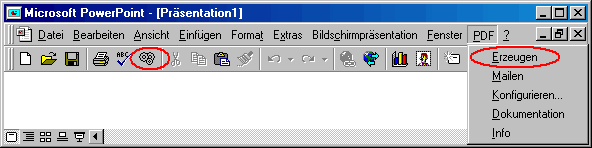
![]() Karteikarte Verhalten den Schalter Änderbare Einstellungen vor jedem Erzeugen einer PDF-Datei anzeigen
angeschaltet haben, können Sie diese Einstellungen vor dem Erzeugen der
PDF-Datei noch ändern.
Karteikarte Verhalten den Schalter Änderbare Einstellungen vor jedem Erzeugen einer PDF-Datei anzeigen
angeschaltet haben, können Sie diese Einstellungen vor dem Erzeugen der
PDF-Datei noch ändern. 
![]() Karteikarte PDF-Datei beschrieben.
Karteikarte PDF-Datei beschrieben.![]() Karteikarte PDF-Datei eingetragen haben. Je nach Ausgabeumfang wird der
schon erweiterte Dateiname noch um einen
Suffix ergänzt.
Karteikarte PDF-Datei eingetragen haben. Je nach Ausgabeumfang wird der
schon erweiterte Dateiname noch um einen
Suffix ergänzt.
![]() Karteikarte Verhalten den Schalter Einstellungen für den Adobe-Reader in der PDF-Datei einfügen
nicht ausgeschaltet haben, können Sie auch diese Einstellungen vor dem
Erzeugen der PDF-Datei noch ändern.
Karteikarte Verhalten den Schalter Einstellungen für den Adobe-Reader in der PDF-Datei einfügen
nicht ausgeschaltet haben, können Sie auch diese Einstellungen vor dem
Erzeugen der PDF-Datei noch ändern. 
![]() Karteikarte PDF-Datei
beschrieben.
Karteikarte PDF-Datei
beschrieben.![]() Karteikarte Programme ein Mailprogramm und Parameter eingetragen
sein.
Karteikarte Programme ein Mailprogramm und Parameter eingetragen
sein.![]() Karteikarte Verhalten funktioniert das
Versenden unterschiedlich.
Karteikarte Verhalten funktioniert das
Versenden unterschiedlich.![]() Dokument
beschrieben.
Dokument
beschrieben.